Cara membuat dan menerapkan Layanan Cloud Azure (klasik)
Penting
Cloud Services (klasik) sekarang tidak lagi digunakan untuk pelanggan baru dan akan dihentikan untuk semua pelanggan pada 31 Agustus 2024. Penyebaran baru sebaiknya menggunakan Azure Resource Manager yang baru berdasarkan model penyebaran Azure Cloud Services (dukungan tambahan).
Portal Microsoft Azure menyediakan dua cara bagi Anda untuk membuat dan menerapkan layanan cloud: Buat Cepat dan Buat Kustom.
Pelajari cara menggunakan metode Buat Cepat untuk membuat layanan awan dan menggunakan Unggah untuk mengunggah dan menerapkan paket layanan awan di Azure. Saat Anda menggunakan metode ini, portal Microsoft Azure menyediakan tautan yang nyaman untuk menyelesaikan semua persyaratan saat Anda pergi. Jika Anda siap untuk menyebarkan layanan awan saat membuatnya, Anda dapat melakukannya secara bersamaan menggunakan Buat Kustom.
Catatan
Jika Anda berencana menerbitkan layanan awan dari Azure DevOps, gunakan Buat Cepat, lalu siapkan penerbitan Azure DevOps dari Azure Quickstart atau dasbor. Untuk informasi selengkapnya, lihat Pengiriman Berkelanjutan ke Azure dengan Menggunakan Azure DevOps, atau lihat bantuan untuk halaman Mulai Cepat.
Konsep
Tiga komponen diperlukan untuk menerapkan aplikasi sebagai layanan awan di Azure:
- Definisi Layanan
File definisi layanan cloud (.csdef) mendefinisikan model layanan, termasuk jumlah peran. - Konfigurasi Layanan
File konfigurasi layanan cloud (.cscfg) menyediakan pengaturan konfigurasi untuk layanan awan dan peran individual, termasuk jumlah instans peran. - Paket Layanan
Paket layanan (.cspkg) berisi kode aplikasi dan konfigurasi serta file definisi layanan.
Anda dapat mempelajari lebih lanjut tentang komponen-komponen ini dan cara membuat paket di sini.
Menyiapkan aplikasi Anda
Sebelum dapat menerapkan layanan awan, Anda harus membuat paket layanan cloud (.cspkg) dari kode aplikasi dan file konfigurasi layanan cloud (.cscfg). Azure SDK menyediakan alat untuk menyiapkan file penyebaran yang diperlukan ini. Anda dapat memasang SDK dari halaman Unduhan Azure, dalam bahasa di mana Anda lebih suka mengembangkan kode aplikasi Anda.
Tiga fitur layanan awan memerlukan konfigurasi khusus sebelum Anda mengekspor paket layanan:
- Jika Anda ingin menyebarkan layanan awan yang menggunakan Transport Layer Security (TLS), sebelumnya dikenal sebagai Secure Sockets Layer (SSL), untuk enkripsi data, konfigurasikan aplikasi Anda untuk TLS.
- Jika Anda ingin mengonfigurasi koneksi Desktop Jauh ke instans peran, konfigurasikan peran untuk Desktop Jauh.
- Jika Anda ingin mengonfigurasi pemantauan verbose untuk layanan awan Anda, aktifkan Diagnostik Azure untuk layanan awan. Pemantauan minimal (tingkat pemantauan default) menggunakan penghitung kinerja yang dikumpulkan dari sistem operasi host untuk contoh peran (komputer virtual). Pemantauan verbose mengumpulkan lebih banyak metrik berdasarkan data performa dalam instans peran untuk memungkinkan analisis masalah yang lebih dekat yang terjadi selama pemrosesan aplikasi. Untuk mengetahui cara mengaktifkan Diagnostik Azure, lihat Mengaktifkan diagnostik di Azure.
Untuk membuat layanan awan dengan penyebaran peran web atau peran pekerja, Anda harus membuat paket layanan.
Sebelum Anda mulai
- Jika Anda perlu menginstal Azure SDK, pilih Instal Azure SDK untuk membuka halaman Unduhan Azure, lalu unduh SDK untuk bahasa tempat Anda lebih suka mengembangkan kode Anda. Anda memiliki kesempatan untuk melakukan penginstalan nanti.
- Jika ada contoh peran yang memerlukan sertifikat, buat sertifikat. Layanan awan memerlukan file .pfx dengan kunci pribadi. Anda dapat mengunggah sertifikat ke Azure saat membuat dan menggunakan layanan awan.
Membuat dan menyebarkan
Masuk ke portal Azure.
Pilih Buat Komputasi sumber daya>, lalu gulir ke bawah ke dan pilih Cloud Service.
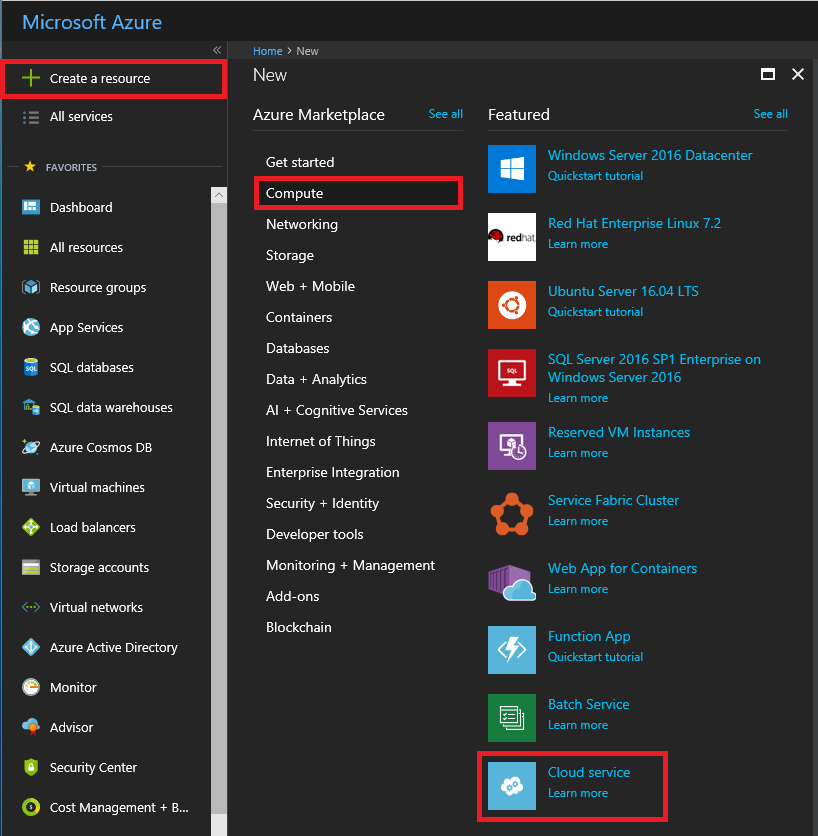
Di panel Layanan Awan baru, masukkan nilai untuk nama DNS.
Buat Grup Sumber Daya atau pilih grup yang sudah ada.
Pilih Lokasi.
Pilih Paket, yang membuka panel Unggah paket . Isi bidang yang wajib diisi. Jika salah satu peran Anda berisi satu instans, pastikan Sebarkan meskipun satu atau beberapa peran berisi satu instans dipilih.
Pastikan bahwa Mulai penyebaran dipilih.
Pilih OK, yang menutup panel Unggah paket .
Jika Anda tidak memiliki sertifikat apa pun untuk ditambahkan, pilih Buat.
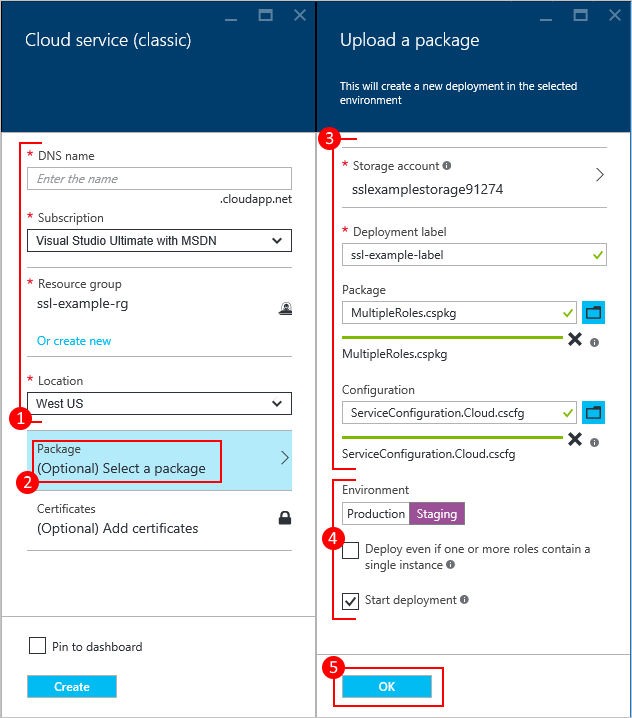
Mengunggah sertifikat
Jika paket penyebaran Anda dikonfigurasi untuk menggunakan sertifikat, Anda dapat mengunggah sertifikat sekarang.
Pilih Sertifikat, dan pada panel Tambahkan sertifikat, pilih file .pfx sertifikat TLS/SSL, lalu berikan Kata Sandi untuk sertifikat,
Pilih Lampirkan sertifikat, lalu pilih OK pada panel Tambahkan sertifikat .
Pilih Buat di panel Cloud Service . Saat penyebaran mencapai status Siap , lanjutkan ke langkah berikutnya.
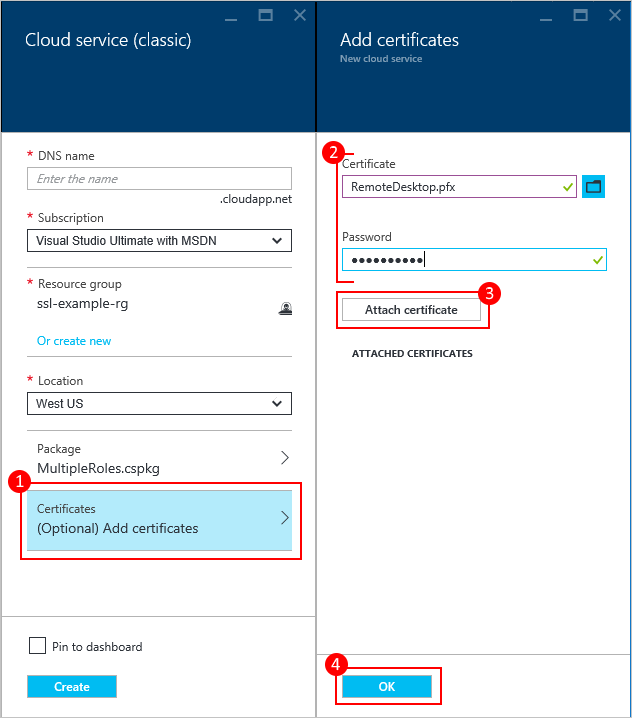
Verifikasi bahwa penyebaran Anda berhasil diselesaikan
Pilih instans layanan cloud.
Status harus menunjukkan bahwa layanan sedang Berjalan.
Di bawah Esensial, pilih URL Situs untuk membuka layanan awan Anda di browser web.
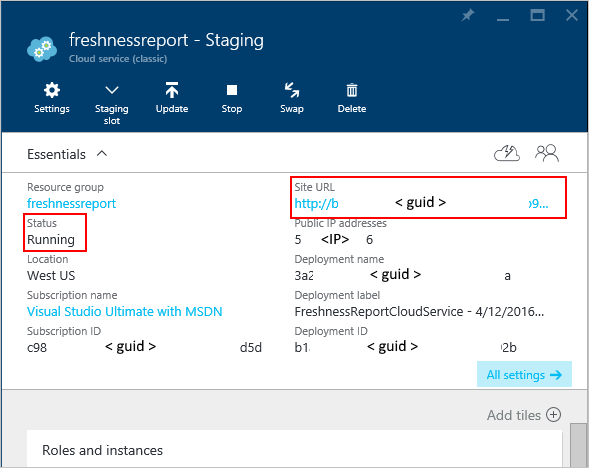
Langkah berikutnya
- Konfigurasi umum layanan cloud Anda.
- Mengonfigurasi nama domain kustom.
- Mengelola layanan cloud.
- Mengkonfigurasi sertifikat TLS/SSL.